Déplacer un e-mail Outlook vers un dossier Exchange suivi
Suivez les interactions avec le client où que vous soyez, et de pratiquement tous les appareils en utilisant le suivi de dossiers. Après avoir installé un dossier suivi, vous pouvez glisser ou déplacer le message de ce dossier pour le suivre automatiquement dans Dynamics 365 Customer Engagement (on-premises). En outre, si vous avez défini un enregistrement concernant (tel qu’un enregistrement de compte ou d’opportunité spécifique) pour le dossier, Customer Engagement (on-premises) lie automatiquement tout le courrier électronique dans ce dossier à cet enregistrement spécifique. Les dossiers suivis fonctionnent dans Exchange Online, Outlook sur le Web ou toute autre application mobile prenant en charge Exchange.
![]()
Astuce
Les dossiers suivis fonctionnent avec les règles de la boîte de réception Exchange. Cela facilite l’acheminement automatique des messages électroniques dans un dossier spécifique. Par exemple, vous pouvez définir une règle Exchange qui achemine automatiquement les messages d’un contact Contoso vers un dossier de suivi Contoso lié à une opportunité Contoso particulière. En savoir plus sur la définition de règles.
Pour afficher le suivi de dossier en cours, voir la vidéo Suivi au niveau du dossier dans CRM Online .
Conditions requises pour utiliser les dossiers suivis
La fonctionnalité de dossiers de suivi doit également être activée par votre administrateur. Pour plus d’informations, contactez votre administrateur Customer Engagement (on-premises). Pour des informations d’administration sur l’activation des dossiers de suivi, voir Configurer le suivi au niveau des dossiers.
Votre organisation doit utiliser la synchronisation côté serveur comme mode de synchronisation de messagerie. Si vous ne savez pas quelle méthode de synchronisation votre organisation utilise, contactez votre administrateur Customer Engagement (on-premises). Pour les informations d’administration sur la configuration de la synchronisation côté serveur en, voir Configurer la synchronisation côté serveur.
Configurer un dossier suivi
Dans l’application Web, dans la barre de navigation, cliquez sur Options
 .
.Dans la boîte de dialogue Définir les options personnelles, cliquez sur l’onglet Adresse de messagerie, puis sous Sélectionnez les messages électroniques à suivre dans Dynamics 365, cliquez sur Configurer des règles de suivi des dossiers.
Dans la boîte de dialogue Suivi au niveau des dossiers, sous Dossier Exchange, cliquez sur + Nouveau mappage de dossiers, cliquez sur la flèche vers le bas dans la zone qui apparaît, puis sélectionnez le dossier que vous voulez suivre.
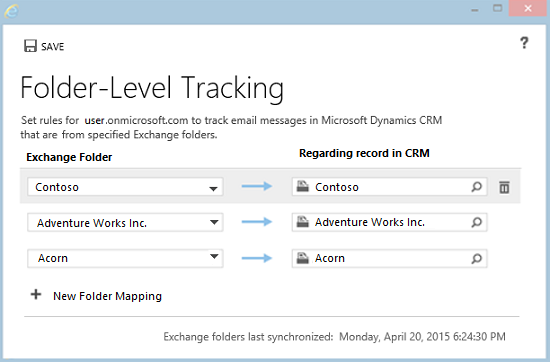
Note
Vous pouvez uniquement effectuer le suivi des dossiers ou des sous-dossiers dans votre boîte de réception Exchange. Seul le dossier que vous sélectionnez sera suivi. Par exemple, si vous sélectionnez un dossier qui contient des sous-dossiers, ceux-ci ne sont pas suivis sauf si vous les avez sélectionnés spécifiquement dans cette boîte de dialogue. Le nombre maximal de dossiers que vous pouvez suivre est 25.
Pour lier le dossier à un enregistrement spécifique, par exemple un compte ou une opportunité, sous Enregistrement Concernant dans Dynamics 365 for Customer Engagement, cliquez sur le bouton Recherche
 , puis recherchez l’enregistrement.
, puis recherchez l’enregistrement.Répétez les étapes 3 et 4 pour tous les dossiers supplémentaires que vous souhaitez suivre et (en option) lier aux enregistrements Concernant.
Lorsque vous avez terminé d’ajouter et de lier des dossiers, cliquez sur Enregistrer.
Meilleures pratiques pour le suivi de dossiers
Veillez à bénéficier du suivi de dossiers sur les appareils mobiles. Si votre appareil prend en charge les courriers électroniques Exchange, le suivi des dossiers s’exécute automatiquement. Vous n’avez rien à installer. Il vous suffit de faire glisser ou déplacer un courrier électronique dans un dossier suivi pour suivre automatiquement ce message dans Customer Engagement (on-premises).
Le fait que vous définissez ou non un enregistrement concernant pour un dossier dépend de la manière dont vous envisagez d’utiliser le dossier :
Si vous recevez un petit volume de messages de nombreux clients différents, vous pouvez créer un dossier unique appelé « Suivre dans Dynamics 365 for Customer Engagement » (ou un nom similaire) qui n’est pas associé à un enregistrement particulier. De cette façon, vous pouvez faire glisser les messages vers ce dossier pour les suivre automatiquement. Si vous souhaitez ultérieurement lier un message électronique dans ce dossier à un enregistrement spécifique Customer Engagement (on-premises), ouvrez l’enregistrement d’activité dans Customer Engagement (on-premises), puis renseignez le champ Concernant.
Si vous recevez de gros volumes de messages d’un client particulier, créez un dossier (ou utilisez un dossier existant) uniquement pour ce client et liez-le à un enregistrement spécifique. Par exemple, créez un dossier Contoso et définissez l’enregistrement concernant à un enregistrement de compte Contoso ou l’enregistrement d’opportunité.
Tout courrier électronique en réponse à un courrier électronique qui a été suivi ne sera auto-suivi que si le courrier électronique de réponse se trouve dans la boîte de réception. S’il a été déplacé manuellement ou selon les règles Outlook dans un sous-dossier dans la boîte de réception, il ne sera pas suivi automatiquement. Solution de contournement : (1) n’utilisez pas l’acheminement des dossiers selon les règles ou (2) ne déplacez pas manuellement un courrier électronique depuis un dossier vers la boîte de réception pour toute réponse de courrier électronique devant être suivie dans Customer Engagement (on-premises).
Vous pouvez définir plusieurs dossiers liés au même enregistrement Concernant. Par exemple, vous pouvez lier un dossier de proposition de vente Contoso et un dossier de sujets juridiques Contoso au même enregistrement de compte Contoso.
Il est préférable de ne pas utiliser le même dossier pour des enregistrement différents sur une période. Par exemple, supposons que vous suivez des communications de messagerie pour une opportunité avec le Client 1, mais que vous avez remporté l’opportunité, et qu’à présent vous n’avez plus besoin de suivre les communications avec ce client. Vous pouvez être tenté de simplement remplacer l’enregistrement concernant de ce dossier par celui d’un nouveau client (Client 2) avec lequel vous travaillez. Toutefois, si vous procédez ainsi, tout le courrier électronique contenu dans ce dossier, notamment le courrier électronique concernant le client 1 sera associé au client 2. Il est préférable dans ce cas de créer un dossier associé au client 2, puis de définir l’enregistrement concernant pour ce dossier au client 2. Vous pouvez supprimer l’enregistrement concernant du dossier du client 1.
Vous pouvez inclure un dossier non suivi au sein d’un dossier suivi. Par exemple, supposons que vous souhaitez enregistrer les messages personnels d’un contact Contoso. Vous pouvez créer un sous-dossier Personnel dans le dossier Contoso et le laisser non suivi.
Si vous n’avez plus besoin de suivre un dossier, il est recommandé d’annuler son suivi pour des raisons de performances. Pour annuler le suivi d’un dossier, supprimez-le de la boîte de dialogue Suivi au niveau des dossiers.
Que se passe-t-il quand vous annulez le suivi, déplacez, supprimez ou renommez des dossiers, ou modifiez l’enregistrement concernant ?
Le tableau suivant explique ce qui se passe quand vous annulez le suivi, déplacez ou supprimez des dossiers, ou modifiez l’enregistrement concernant lié à un dossier suivi.
| Action | Résultat |
|---|---|
| Annulez le suivi d’un dossier en le supprimant de la boîte de dialogue Suivi au niveau des dossiers | Tous les messages électroniques précédemment inclus dans ce dossier seront encore suivis, et l’enregistrement concernant sera encore lié à ces messages électroniques. Les nouveaux courriers électroniques que vous ajoutez à ce dossier ne sont pas suivis. |
| Supprimer un dossier d’Outlook ou d’Exchange | Tous les messages électroniques inclus dans ce dossier seront supprimés d’Outlook ou Exchange Online. Toutefois, les messages électroniques déjà suivis via ce dossier ne sont pas supprimés de Microsoft Dynamics 365 for Customer Engagement. |
| Déplacer un dossier dans Outlook ou Exchange | Le dossier et tout son contenu continueront à être suivis. Si vous déplacez un dossier en dehors de votre boîte de réception, les règles de suivi par dossier seront désactivées. |
| Renommer un dossier dans Outlook ou Exchange | Le dossier et tout son contenu continueront à être suivis. Conseil : lorsque vous renommez des dossiers, le logiciel utilise l’ID du dossier Exchange à des fins de suivi. Il ne dépend pas du nom réel du dossier. Ceci est important à savoir si vous supprimez un dossier, puis donnez à un nouveau dossier le même nom qu’au dossier supprimé. Par exemple, imaginons que vous supprimiez le Dossier 1, créiez le Dossier 2, puis renommiez le Dossier 2 en Dossier 1. Les informations de suivi pour le Dossier 1 d’origine ne seront donc pas conservées. |
| Supprimer le lien entre un dossier suivi et un enregistrement spécifique en supprimant le lien dans la boîte de dialogue Suivi au niveau des dossiers | Tous les messages dans ce dossier qui ont été précédemment liés continueront à être liés. Les nouveaux messages ajoutés à ce dossier ne seront pas liés. |
| Déplacer un message électronique dans un dossier suivi lié à un enregistrement à un autre dossier | Si le dossier n’a pas d’enregistrement concernant, le message électronique continuera à être lié à l’enregistrement original. Si le nouveau dossier a un enregistrement concernant, le message électronique sera lié à cet enregistrement concernant. |
| Modifier manuellement l’enregistrement concernant d’un message électronique lié à un autre enregistrement concernant via un dossier suivi | La règle du dossier suivi est prioritaire. Lorsque le dossier est synchronisé, le message électronique est lié à nouveau à l’enregistrement spécifié dans la règle de suivi de dossier, même si vous modifiez l’enregistrement concernant manuellement. Pour modifier l’enregistrement concernant dans ce cas, effectuez une des opérations suivantes : - Déplacez le message vers un dossier suivi lié à l’enregistrement souhaité. - Supprimez le lien avec l’enregistrement concernant dans la boîte de dialogue Suivi au niveau des dossiers avant de modifier manuellement l’enregistrement concernant. - Déplacez le message électronique spécifique en dehors du dossier suivi, puis modifiez manuellement l’enregistrement concernant pour ce message électronique. |
| Deux utilisateurs déplacent le même message électronique vers des dossiers distincts qui ont des enregistrements Concernant différents | Vous pouvez uniquement définir un enregistrement Concernant pour un message électronique. Dans ce cas, l’enregistrement traité en premier est associé à l’enregistrement concernant. |
Voir aussi
Forum aux questions sur la synchronisation des enregistrements entre Customer Engagement (on-premises) et Microsoft Outlook
Configurer le suivi au niveau des dossiers